在使用 WPS 时,字体的选择会直接影响到文档的美观和可读性。很多用户在创建文档时希望能添加个性化的字体,这就需要了解如何在 WPS 中下载字体。本文将详细讲解这一过程,并针对相关问题进行解答。
相关问题
解决方案
在接下来的内容中,将分步讲解如何在 WPS 中下载字体,并提供针对以上相关问题的解决方案。
为了下载字体,首先需要找到一个可靠的字体网站。以下是一些推荐的步骤:
1.1 搜索字体提供网站
使用搜索引擎,输入“免费字体下载”或“字体库”找到多个提供字体的网站。一些知名的网站如 Google Fonts、Font Squirrel 等都是下载字体的理想选择。
1.2 确认字体权限
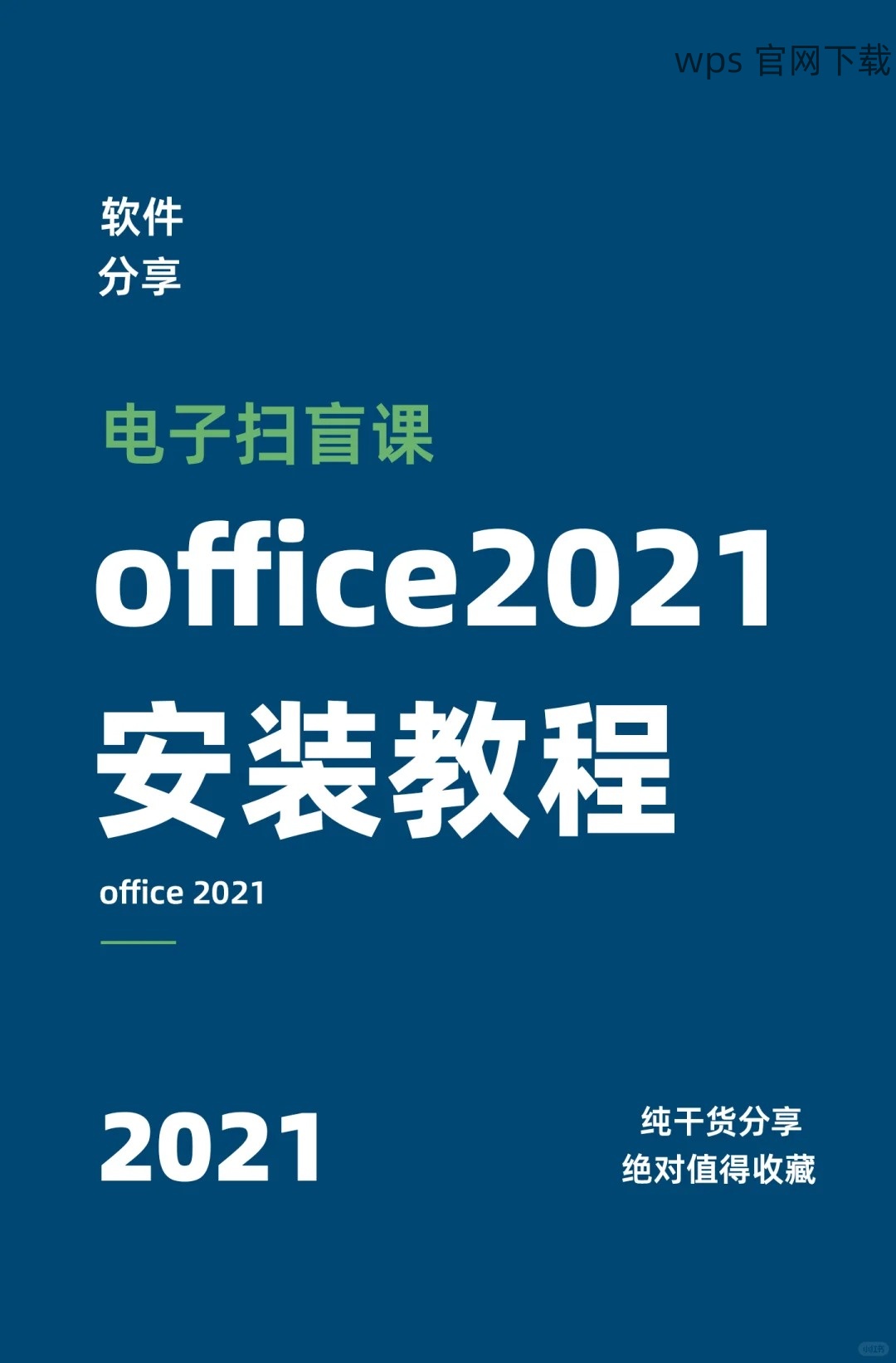
在下载任何字体之前,确保了解其使用许可。有些字体是免费的,有些则需要支付费用。查看许可条款能够帮助你避免潜在的法律问题。
1.3 下载所需字体
在确认字体的许可后,点击下载按钮,保存文件到本地计算机。通常字体会以压缩文件格式下载,解压缩后就能获取字类型文件(如 .ttf 或 .otf)。
下载字体后,需要将其安装到操作系统中,以便在 WPS 中使用。此步骤的具体内容如下:
2.1 找到下载的字体文件
在你的计算机上导航至下载文件的位置。完成下载后,通常会将文件保存到“下载”或“桌面”文件夹中。
2.2 解压和安装字体
如果字体文件是压缩的,右键点击文件并选择“解压缩”或“解压到”以获取字体。解压后,找到字体文件(如 .ttf 或 .otf),右键点击,并选择“安装”选项。
2.3 重启 WPS 软件
安装完成字体后,重新启动 WPS 软件以确保新字体出现在字体列表中。
完成安装后,下一步是在 WPS 中使用它。以下步骤帮助您找到并使用新字体:
3.1 打开 WPS 文档
启动 WPS,并打开一个现有的文档或创建一个新文档。确保你处于编辑模式以便能进行字体设置。
3.2 选择文本
在文档中选择你希望更改字体的文本。使用鼠标或键盘快捷键进行选择。
3.3 更改字体
在顶部工具栏中找到“字体”下拉菜单,点击以查看所有字体选项。找到并选择刚刚下载的字体,应用于选中的文本。
小结
通过上述步骤,用户可以轻松在 WPS 中下载并使用所需的字体。如果在 WPS 中文下载字体时遇到任何问题,可以返回相关步骤确认,并确保每一环节都准确无误。保持文档的整洁和专业性也应成为日常操作的一部分。
在 WPS 中下载字体的过程并不复杂。选择合适的字体网站、仔细安装字体,以及在 WPS 中进行应用,都是实现个性化文档的重要环节。懂得这些技巧后,用户将能够提升其文档的视觉效果,确保传达更加生动且富有个性的信息。结合积极的 Font Squirrel 或其他字体下载工具,可以让 WPS 的使用体验更加丰富。
 wps 中文官网
wps 中文官网